Groen Scherm
Groen Scherm is een functie die een groene kleur creëert in een transparante clip en toont de clip als achtergrond in de video-opname. In deze tutorial komt u erachter hoe u groen scherm kunt toepassen op uw video.
Stap 1: Importeer de video of foto met groen scherm achtergrond naar Filmora X voor Mac. Sleep dan uw achtergrond video naar video-opname 1 en plaats uw groen scherm mediabestanden in video-opname 2.
Stap 2: Zorg ervoor dat uw groen scherm videoclip bovenop uw achtergrond clip geplaatst is en dubbelklik hierop om het bewerkingsscherm te openen. ( U kunt ook met de rechtermuisknop op het groen scherm achtergrond mediabestand klikken en kies dan de "Groen Scherm" optie).
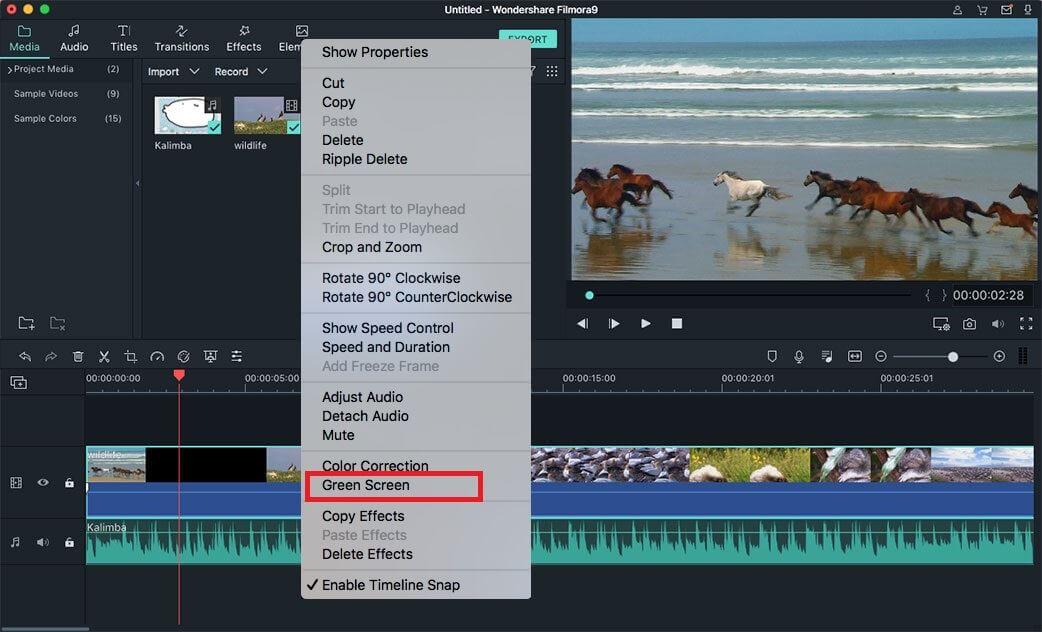
Stap 3: In het bewerkingsscherm vindt u de "Chroma Toets" onder de "Video" tab en zorg ervoor dat deze is aangevinkt. Kies een kleur uit het "Kleur Selecteren" keuzemenu of met behulp van de kleurenpipet om een kleur te kiezen in het voorbeeldscherm. Gebruik de "Tolerantie", "Offset", "Rand Dikte", of "Randveer" regelaars om uw transparantie aan te passen. U kunt ook "Alfa Kanaal" toepassen.
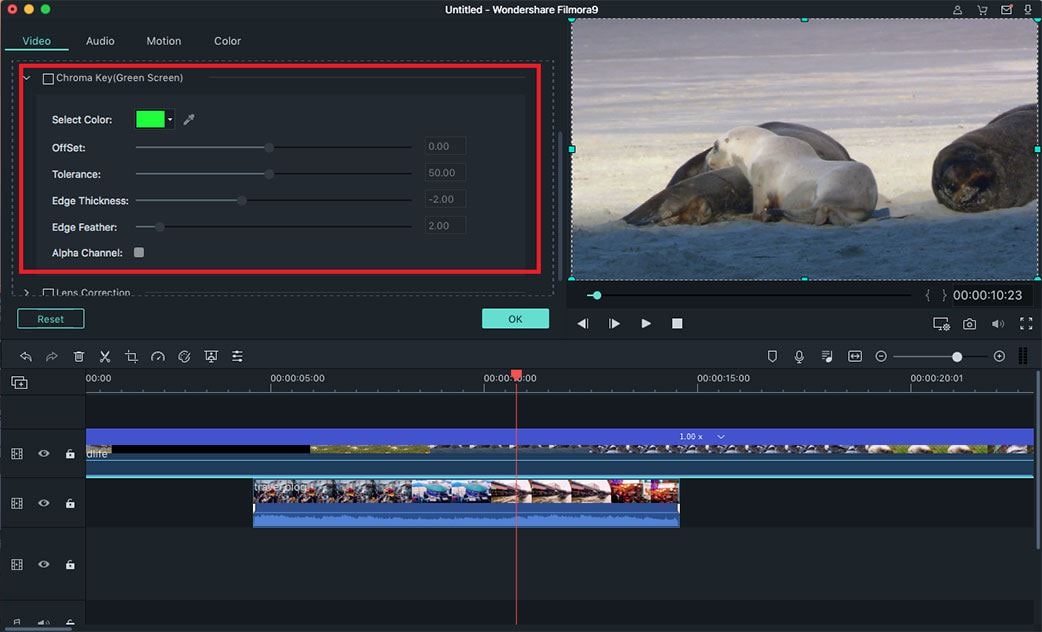
Opmerking: Tot slot, als u terugkeert naar het hoofdscherm van Filmora Video Editor voor Mac, sleep de opname boven de video om de positie aan te passen.